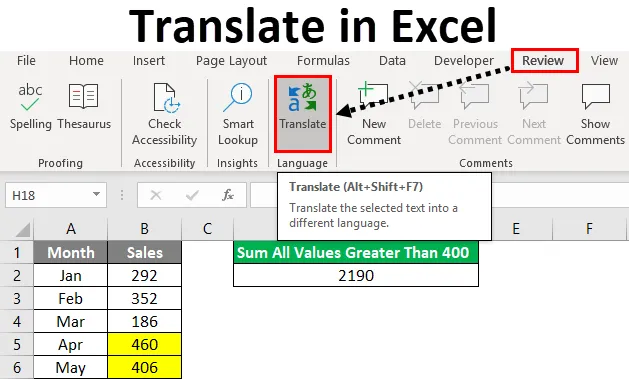
Prevedi v Excelu (Vsebina)
- Funkcija prevajanja v Excelu
- Kako spremeniti besede v druge jezike?
- Namestite dodatek za Excel Function Translator
Funkcija prevajanja v Excelu
Excel Translate je funkcija, ki pomaga pretvoriti en jezik v drugega. V 99, 99% primerov vsi uporabljamo angleški jezik za predstavitev svojih podatkov. Vendar lahko vsebino privzetega angleškega jezika spremenimo v svoj jezik, lahko je to ena sama beseda, lahko je celoten stavek ali pa lahko tudi odstavek. Lahko ga pretvorimo v 51 jezikov, ki so na voljo v excelu.
Kje je prevajalec v Excelu?
Vedeti morate, kje natančno je prevajalska funkcija. Morate razmišljati, da bi ga bilo mogoče skriti, kot je Toolpak Data Analysis Toolpak ali katere koli druge vgrajene možnosti v excelu. Če mislite, da gre za skriti dragulj v excelu, se motite, ker ni skriti dragulj v excelu, temveč je na voljo vnaprej na zavihku PREGLED v excelu.

Da, prav ste, da ta možnost zaradi ne natančnih zahtev pri našem vsakodnevnem delu ostane neopažena. Naučimo se le tistega, kar je za nas potrebno, razen tega, da se ne bomo trudili niti pri učenju drugih stvari, ki v karieri dodajo vrednosti. Toda to bomo danes premagali in se naučili neopažene možnosti, imenovane Excel Translator.
Kako spremeniti besede v druge jezike?
Začnimo nekaj novega s pretvorbo besed v druge jezike. Za pretvorbo besed v druge jezike sledite spodnjim korakom.
Predlogo za prevod Excela lahko prenesete tukaj - Prevedi predlogo Excela1. korak: Pojdite na zavihek PREGLED in kliknite Prevedi.

2. korak: Zdaj bomo videli spodnjo možnost na desni strani.
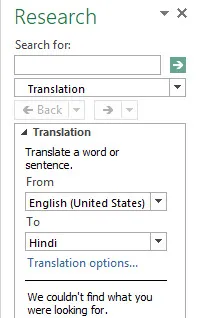
Korak 3: V iskanje: vnesite besedo, ki jo želite pretvoriti.
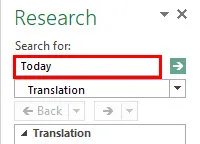
4. korak: Izberite jezik Od in do.
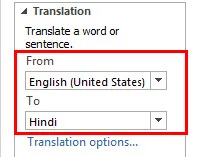
5. korak: Zdaj kliknite OK, da zaključite postopek. Rezultat te besede bo prikazal v hindujščini.
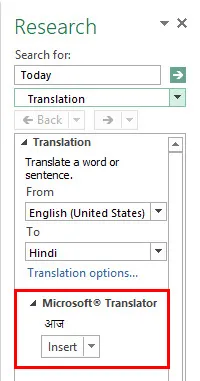
6. korak: Če kliknete Vstavi, bo pretvorjeno besedilo vstavil v aktivno celico na delovnem listu.
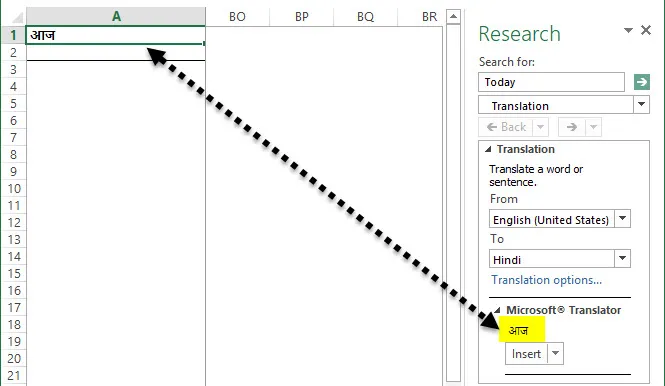
Namestite dodatek za Excel Function Translator
Če niste običajni angleški jezik, potem je funkcije v excelu precej težko razumeti. Da bi premagali to oviro, lahko v program excel namestimo dodatek prevajalnika brezplačnega programa Excel. Opomba: uporabljam različico Excel 2013. Ta dodatek Excel lahko pretvori 800 različnih funkcij v 80 različnih jezikov. Dodatek lahko funkcijo pretvori v 15 različnih jezikov, skupni jeziki pa so angleščina, danščina, nemščina, španščina, francoščina, italijanščina itd.
Sledite spodnjim korakom za namestitev Excel Funkcijskega prevajalca. Za namestitev dodatka potrebujete internetno povezavo.
1. korak: Pojdite na zavihek INSERT in kliknite na Store.
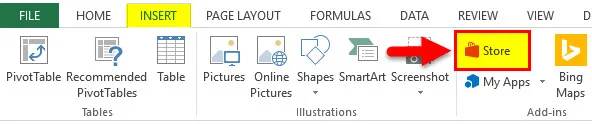
2. korak: Zdaj boste videli možnost spletni brskalnik.
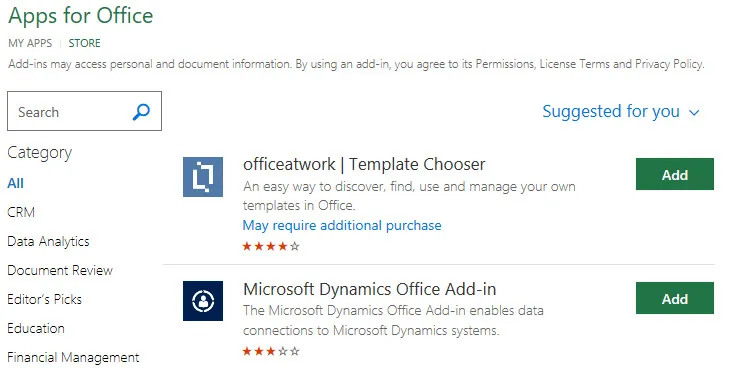
Korak 3: Zdaj v iskalno polje vnesite Excel Function Translator in poiščite. Videli boste ta dodatek.
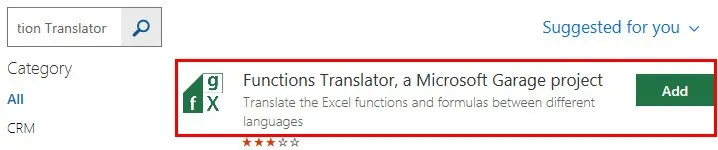
4. korak: Zdaj kliknite Add, dodal bo dodatek k vašemu excelu. Pred tem morate opraviti nekaj namestitvenega postopka. Videli boste čarovnika za namestitev funkcije prevajalca na desni strani.
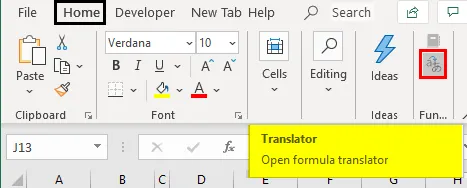
5. korak: Pomaknite se navzdol in izberite Začnite.

6. korak: Tukaj morate izbrati jezik za pretvorbo. Izbrala sem angleščino do danščino. Kliknite Začni delovati.
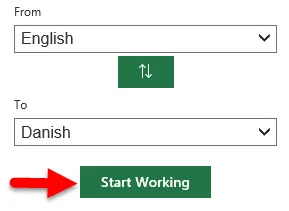
7. korak: Pojdite do Prevajalca in vnesite formulo, ki jo želite pretvoriti.
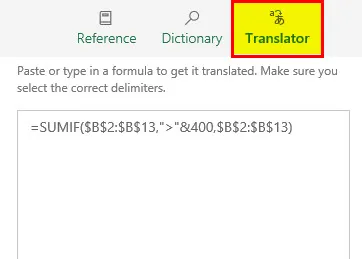
8. korak: Zdaj kliknite tipko s puščico navzdol za pretvorbo.
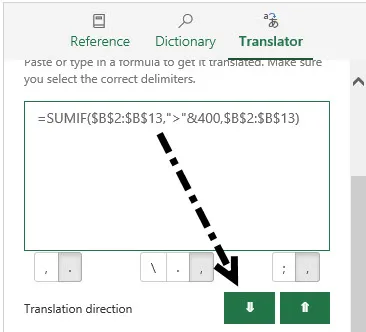
9. korak: Zdaj bo formulo pretvorila v izbrani jezik.
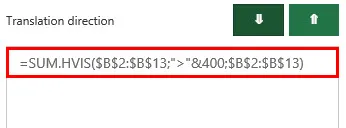
Stvari, ki si jih morate zapomniti o prevodu v Excelu
- Ko je prevajalnik excel nameščen, je na voljo pod gumbom INSERT in pod My Apps.
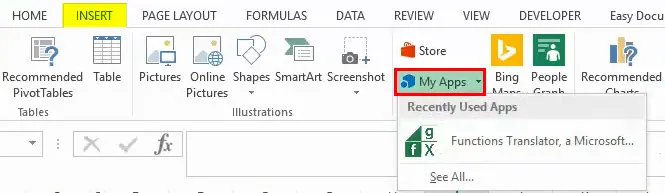
- V razdelku z jezikom uporabe lahko izberete kateri koli jezik, ki je na voljo.
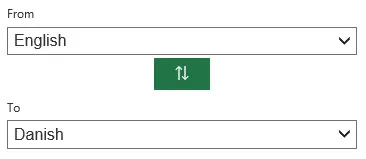
- Vse formule od A do Z lahko razvrstimo po preklopnem razvrščanju.
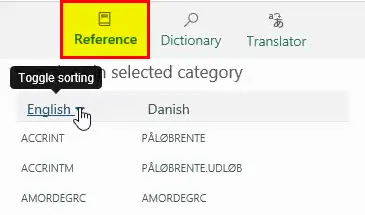
- Ko je jezik izbran, bomo lahko videli ime formule v drugih jezikih in tudi v angleškem jeziku.
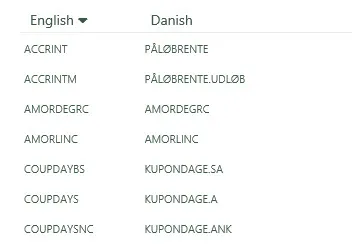
- Pod slovarjem lahko iščemo želeno funkcijo.
- Za delo s temi prevajalniki excel funkcije potrebujete internetno povezavo.
- V Excelu je na voljo 51 jezikov in funkcijo lahko pretvorite v katerega koli od njih z opisom v izbranem jeziku.
Priporočeni članki
To je vodnik za Prevajanje v Excelu. Tu se naučimo prevajati besedilo v različne jezike s pomočjo Prevedi v excel in kako dodati možnost prevajanja v orodni vrstici za hitri dostop. Ogledate si lahko tudi druge naše predlagane članke -
- Naučite se ustvariti predlogo Excela
- Mešana referenca v Excelu
- Ustvarjanje časovne premice projekta v Excelu
- Kako najti sredino v Excelu